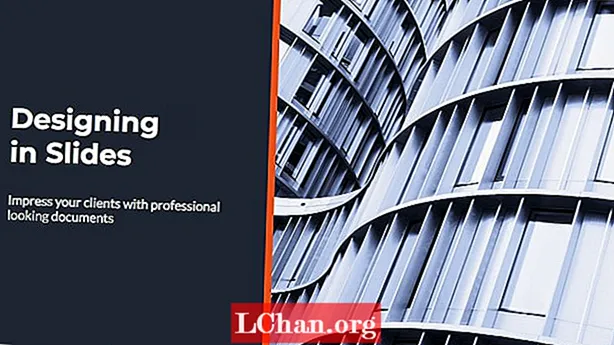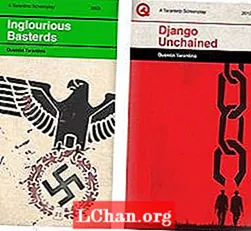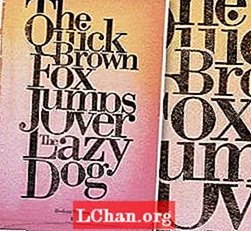
Tartalom
- 01. lépés
- 02. lépés
- 03. lépés
- 04 lépés
- 05. lépés
- 06. lépés
- 07. lépés
- 08. lépés
- 09 lépés
- 10. lépés
- 11. lépés
- 12. lépés
- 13. lépés
- 14. lépés
- 15. lépés
- 16. lépés
- Tetszett ez? Olvassa el ezeket!
Mint grafikusok hajlamosak vagyunk néhány aranyszabályt betartani: az üzenetnek egyértelműnek, a színeknek bizonyos harmóniával kell rendelkeznie, a szövegnek pedig kiegyensúlyozottnak és olvashatónak kell lennie.
De néha ahhoz, hogy valami mást, vagy valami kiemelkedőt alkossunk, ezeket a szabályokat a határok közé kell hoznunk, összekevernünk, vagy akár meg kell bontanunk. Erről szól ez a bemutató. Tegyen egy pillanatra úgy, mintha a szavakban szereplő összes karakterjel és karakter nem szöveghez lett volna létrehozva, hanem szemléltetés céljából.
Minden betű olyan, mint egy nagyon különleges és egyedi ecset - és több ezer ilyen van. Csak nézze meg az Illustrator Karakter palettáját, és képzelje el, hogy a betűtípusok mennyi lehetőséget adhatnak Önnek. Meg fogjuk vizsgálni az írás egy másik módját (vagy egy új szemléltetési módot, attól függően, hogy hogyan néz ki rá). Tehát, készen áll arra, hogy lerombolja az elméjét, és kezdjen szórakozni a tipográfiával.
01. lépés

A projekt semmiből való indításakor mindig hasznos visszatérni az alapokhoz - ragadjon meg ceruzát és üres papírt, és rajzoljon néhány sort. A legfontosabb itt felfedezni elsődleges tengelyünket, vagy esetleges képünk magját. Nem kell, hogy ez legyen a végső dolog, de ötletet ad.
02. lépés

Az üzenet fontos, de ebben az esetben fontosabb számunkra a külseje. Tehát, ha van kedvenc ajánlata, használja azt, vagy egyszerűen csak keresse fel a Google-t, írja be a „Quote of the day” parancsot, és nyomja meg a Szerencsés érzés lehetőséget. Itt egyszerűen átmentem a hagyományos pangrammal: A gyors barna róka átugrik a lusta kutyán.
03. lépés

A betűtípus kiválasztása az egyik kulcsa ennek a fajta projektnek. Minden betűkészletnek vagy betűtípus-családnak megvan a maga személyisége, és ezt teljes mértékben ki fogjuk használni. A klasszikus Bodoni Roman-t választottam ehhez a projekthez, mert gyönyörű sorifái és erős szárai vannak.
04 lépés

Készen állunk a játék megkezdésére, ezért írja be árajánlatát az Illustrator programba. Fontos, hogy minden szót különítsünk el a többitől. Kezdje el megépíteni a fő tengelyt. A nagybetűk száraival fokozza a választott irányt, és a Karakter palettán állítsa a Nyomkövetés -50 értéket.
05. lépés

Kezdje el kitölteni a szavak közötti szóközöket. Ez egy kompaktabb szövegblokk érzetét kelti. Fontos szem előtt tartani a műve teljes alakját, és próbáljon egyensúlyt teremteni a fekete és a fehér zóna között. Ebben az esetben el kell választanunk a J-t az „Ugrástól” és a D-t a „Kutya” -tól, és illesztenünk kell a tetejéhez, hogy illeszkedjenek.
06. lépés

A szerifák kihasználásához a karakterjelek közötti ligatúrákkal kell játszanunk. Amint láthatja, a Q ereszkedőjét használom, hogy zökkenőmentesen keveredjek az F-vel, és az F sorozata is megérinti a B tövét. Mindezek a mozdulatok azt az érzetet keltik bennünk, hogy a szavak áramlik, és hogy természetesen vannak elhelyezve.
07. lépés

A betűk egyes részeit elfedjük, hogy a betűk még mindig felismerhetők legyenek. Használja a Pathfinder palettát. A megjelenítéshez nyomja le a Shift + Cmnd / Ctrl + F9 billentyűkombinációt. Hozzon létre egy kerek alakzatot az Elipse eszközzel (L), és tegye a karaktere elé. Jelölje ki mindkettőt, és nyomja meg a Kivonás ikont, miközben az Alt nyomva tartja. Ez lehetővé teszi a későbbi szerkesztést duplán kattintva. Ismételje meg ezt a lépést, ahányszor csak szüksége van.
08. lépés

Egy másik jó lépés néhány karakter átméretezése, különösen, ha úgy érzi, hogy a szöveg egy bizonyos részének ki kell ugrania. Például vettem a „róka” ökörzetét és kissé felnagyítottam, így jobban illik mindkét szó közé. Ügyeljen arra, hogy a Shift-et tartsa, hogy ne torzítsa a karakterjeleket. Tegye ugyanezt a „Brown” -val, kicsinyítve, hogy jobban illeszkedjen.
09 lépés

Ha jó a kompozíciónk, el kell kezdenünk beállítani a szavak és a karakterjelek közötti tereket. Ez eltart egy ideig, de biztosítani fogja, hogy minden a helyén legyen és kiegyensúlyozott legyen. Hozzon létre egy négyzetet a Téglalap eszközzel (M), és kezdje el egyeztetni a hézagokat.
10. lépés

Ideje csiszolni a műveinket; átméreteztünk és maszkoltunk, és rengeteg hibás csomópontot fogunk találni. Nagyítson tehát, és a Pen Tool (P) segítségével kezdjen megszabadulni ezektől a csomópontoktól. Győződjön meg arról, hogy nem töröl egy kulcscsomópontot, és nem deformál semmit.
11. lépés

Befejeztük az Illustrator programot - itt az ideje, hogy egy kis szikrát adjunk a tervezésünknek. Hozzon létre egy új dokumentumot a Photoshop alkalmazásban 300 dpi-nél, hogy később kinyomtathassa. Nyissa meg az Illustrator alkalmazást, válassza az Összes kijelölése (Cmd / Ctrl + A) lehetőséget, majd másolja. Menjen vissza a Photoshopba, és illessze be.
12. lépés

Vintage stílusú papír hátteret fogunk használni, hogy jól nézzen ki. Bármilyen textúrát használhat, amelyik tetszik; Csak azt érzem, hogy ez a fajta serif betűtípus nagyon jól működik vintage vagy retro textúrákkal. Importálja a papírképét, és tegye a beillesztett grafika mögé. Töltse ki a hátteret feketével - ezt megteheti a Paint Bucket eszközzel (G) és egy fekete színnel.
13. lépés

Ahhoz, hogy elérjük ezt a korhű megjelenést, ki kell választanunk a tipográfiai összetett réteget, kattintson rá a jobb gombbal, és lépjen a Blending Options lehetőségre. A Blending Options menüben kezdje el a Blend If: csúszkákkal játszani, amíg meg nem kapja azt a szutykos megjelenést. Győződjön meg arról, hogy a megfelelő csatornát választotta, amely a mögöttes réteg színétől függően változhat - ebben az esetben a bíborvörös csatornát használtam.
14. lépés

A következő lépésünk az, hogy elkészítsük a terved végső színvilágát. Hozzon létre egy új Színátmenet kitöltési beállító réteget a Réteg palettán. Az előre beállított panelből válassza ki az Ibolya / Narancssárga színt, vagy bármilyen Önnek megfelelő kombinációt. Nyomja meg az OK gombot, és állítsa át a réteg átviteli módját Színégetésre. Tegye a tetejére, és csökkentse az átlátszóságot 50% -ra, ha úgy érzi, hogy túl telítettnek tűnik.
15. lépés

Majdnem ott. Javítani kell a szüreti megjelenést. Ehhez némi zajt fogunk adni. Menjen a Fólia paletta legfelső rétegéhez, és nyomja meg a Shift + Cmnd / Ctrl + Alt + E billentyűkombinációt, hogy az összes rétegünkből új, egyesített réteget hozzon létre. Az új réteg kiválasztásával lépjen a Szűrő> Zaj> Zaj hozzáadása elemre, állítsa 10% -ra és nyomja meg az OK gombot.
16. lépés

Befejeztük. Amikor ilyen jellegű projekten dolgozom olyan nagyszerű betűkkel, mint a Bodoni, szeretek aláírni a művet a folyamat során használt családi betűtípussal - ez bizonyos tiszteletet mutat az eredeti alkotóval szemben.
Szavak: Emiliano Suárez
Egy argentin tervező, Emiliano Suárez imádja a tipográfiát, a fotózást, az illusztrációkat és különösen a grafikai tervezés minden formáját.
Tetszett ez? Olvassa el ezeket!
- Töltse le a legjobb ingyenes betűtípusokat
- Ingyenes graffiti betűtípus kiválasztás
- Ingyenes tetoválás betűtípusok a tervezők számára
- A legjobb útmutató a legjobb logók tervezéséhez